win7电脑卡顿不流畅怎么解决呢,如果用户的win7电脑出现了非常严重的卡顿的话就会体验非常糟糕,那么如果遇上了卡顿问题的话要做什么才能够解决卡顿问题呢,下面就是关于win7电脑卡顿不流畅怎么解决方法介绍的相关内容,大家通过学习此方法就可以轻松学会解决问题了哦。
Win7官方版下载地址(点击下载)
win7电脑卡顿不流畅怎么解决
1、右击【计算机】选择属性;
2、在出现的面板的左侧栏选择【高级系统设置】;
3、依次点击【高级】【设置】;
4、默认是【让系统选择最佳设置】那么我们改变一下,选择【调节为最佳性能】而不是自定义;
5、现在我们打开我的计算机看看是是变成经典模式的了,现在试试速度明显提升哦,这只是一种改变外观牺牲外观来提升系统性能;
6、我们也可以关闭不用的系统服务,减轻系统运行负担提高系统性能,点击【win+r】输入【services.msc】找到【Windows Defender】系统自带的安全软件,几乎所有电脑都会安装第三方杀毒软件。系统自带的就没用了;
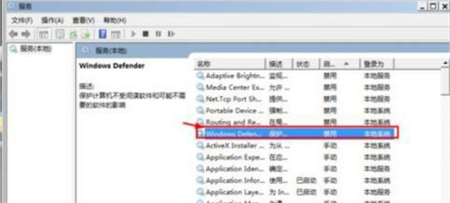
7、【Windows Defender】双击此项启动类型选择【禁用】确定。
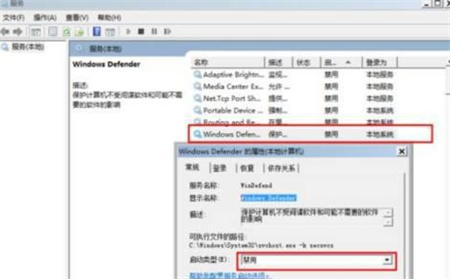
上述就是小编教大家的win7电脑卡顿严重解决方法了,